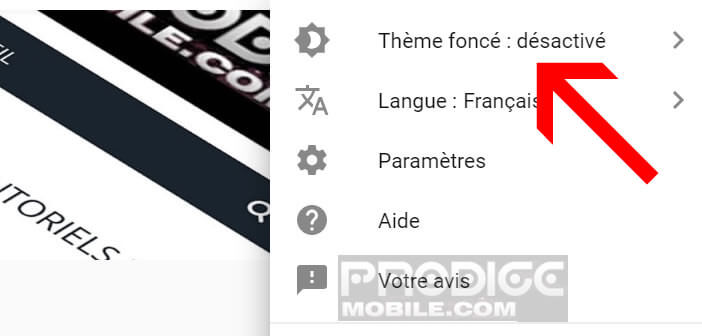Der Internetgigant Google wiederum erliegt der Mode des dunklen Themas. Die YouTube-App für Android-Smartphones enthält jetzt einen neuen Dunkelmodus zum Ansehen von Videos in einem dunklen Raum, ohne Ihre Augen zu beschädigen. Hier erfahren Sie, wie Sie die Hintergrundfarbe der YouTube-Oberfläche ändern..
Aktiviere den YouTube-Nachtmodus
Der weiße Hintergrund der YouTube-App ist ideal für die meisten alltäglichen Situationen. Im Dunkeln macht die Farbe der Benutzeroberfläche das Anzeigen der Videoanwendung jedoch sehr unangenehm. Der weiße Hintergrund vermittelt den Eindruck, ohne Schutzbrille in die Sonne zu schauen.
YouTube scheint Beschwerden von seinen Nutzern gehört zu haben. Die neueste Version der Video-Sharing-Anwendung (13.35.51) verfügt über die Option für dunkle Themen. Der Einsatz begann vor einigen Wochen. Es ist sehr wahrscheinlich, dass Sie es verwenden, ohne es zu wissen..
Ändern Sie die Anzeigeeinstellungen von YouTube
Wie bei der Webversion für Computer können Sie jetzt Videos in Ihrem Bett ansehen, ohne sich Gedanken über Augenschäden machen zu müssen. Sie müssen noch wissen, wie Sie das dunkle Thema aktivieren. Das werden wir jetzt sehen.
- Starten Sie den Play Store und klicken Sie auf die Schaltfläche Menü
- Tippen Sie auf die Option Meine Apps
- Stellen Sie sicher, dass die YouTube-App auf dem neuesten Stand ist
- Bei Bedarf müssen Sie die neueste Version herunterladen
- Starten Sie YouTube
- Drücken Sie auf das Symbol in Form eines Mannes (Avatar) oben rechts im Fenster
- Wählen Sie die Option Einstellungen und dann Allgemeine Einstellungen
- Tippen Sie auf die Schaltfläche Dunkles Thema, um das Dunkle Thema in der gesamten App zu aktivieren
Sobald die Option aktiviert ist, ändert sich der übliche weiße Hintergrund von YouTube in Schwarz. Der Hintergrund, die Einstellungsfenster und die Suchseite sehen dunkel aus. Dadurch können sich die Augen besser an die Helligkeit der verschiedenen Fenster anpassen, ohne geblendet zu werden. Durch die Reduzierung der Blendung möchte Google seinen Nutzern ein Kinoerlebnis bieten..
Aber das ist nicht alles. Zahlreiche Tests haben gezeigt, dass das dunkle Thema den Energieverbrauch von Smartphones senkt und damit die Wirtschaftlichkeit von Telefonen erhöht. Wenn Sie nachts vor dem Schlafengehen Videos ansehen möchten, wird diese Funktion Ihr Leben verändern.
Beachten Sie, dass die YouTube-Anwendung nicht die einzige ist, die diese Art von Dienst anbietet. Sehr bekannte Anwendungen wie Twitter, Pocket, Feedly oder Facebook Messenger sind diesem Weg bereits gefolgt. Für Interessierte gibt es hier ein Tutorial zum automatischen Aktivieren eines dunklen Themas auf einem Android-Smartphone.
Aktiviere den YouTube Dark Mode in einem Webbrowser
Die YouTube-App ist nicht ausschließlich für den Dunkelmodus verfügbar. Die Webversion hat auch ein Gerät ähnlich dem, was die Android-App bietet. Sobald diese Option aktiviert ist, können Sie im dunklen Modus die hellen Bereiche der Benutzeroberfläche der Video-Sharing-Site abdunkeln und die Helligkeit des Bildschirms verringern.
Bevor Sie sich ausführlich mit dem Verfahren zum Aktivieren des Dunkelmodus befassen, stellen Sie zunächst sicher, dass die auf Ihrem Computer installierte Chrome-Version die neueste ist.
- Öffnen Sie Google Chrome auf Ihrem Computer
- Klicken Sie oben rechts im Fenster auf die Schaltfläche Plus
- Wählen Sie die Option Google Chrome aktualisieren
- Wenn diese Option nicht angezeigt wird, haben Sie bereits die neueste Version des Google Chrome-Browsers
- Drücken Sie die Relaunch-Taste, um die Installation abzuschließen
- Öffne die YouTube-Website
- Klicken Sie oben rechts auf der Seite auf Ihr Profilsymbol
- Wählen Sie die Option für ein dunkles Thema aus dem Menü
- Tippen Sie im Popup-Fenster auf den Schalter
Wichtiges Detail, diese Einstellung gilt nur für den Webbrowser, an dem Sie arbeiten. Wenn Sie mehrere Computer haben, müssen Sie denselben Vorgang auf jedem Ihrer Computer wiederholen. Die Google-Synchronisierung funktioniert mit dieser Funktion nicht.
Dunkler Modus ohne Verwendung des YouTube-Google-Kontos
Sie möchten sich nicht in Ihrem Google-Konto anmelden? Sie befürchten, dass der amerikanische Riese viele Informationen sammelt, einschließlich Ihres Anzeigeverlaufs auf YouTube. Beachten Sie aus jedem Grund, dass für den dunklen Modus keine Verbindung zum Google-Konto erforderlich ist, um zu funktionieren.
- Klicken Sie auf die Menüschaltfläche (drei vertikale Punkte).
- Der Titel-Dunkelmodus wird oben im Fenster angezeigt
- Aktivieren Sie den Schieberegler für den Dunklen Modus